من تجربة ، حبيت اشارككم احد مواقع "مشاركة الملفات" الي استخدمها من فترة واسمه 4shared.com
مميزات الموقع:
- تحميل مجاني
- التسجيل في الموقع مجاني وغير المشتركين بامكانهم تحميل اي ملف مرفوع اذا عندهم الرابط
- مساحة تخزين 10 غيغابايت و امكانية رفعها عن طريق الاشتراك بحسابات Premium وتوصل الى 100 غيغابايت
- امكانية تحميل ملف بحجم 200 ميغابايت مرة وحدة ، وفي حالة اشتراك premium يوصل حجم الملف الى 5 غيغابايت
- امكانية عرض ملفات ملفات الفيديو و الصوت بشكل مباشر في المنتديات و المدونات الشخصية
- امكانية مشاركة الملف او مجلد باكمله
- امكانية تحميل اكثر من ملف في وقت واحد
- امكانية تحميل الملفات من الجهاز للموقع عن طريق برنامج يثبت على الجهاز
- على عكس موقع rapidshare ما يتم وقف تحميل الملفات اذا كان عدد المتصلين للملف كبير
تنبيه: الموقع يعطي المشترك امكانية حفظ الملفات بمدة مفتوحة ، الا لو ما دخل على الاشتراك لمدة 30 يوم متواصلة وقتها يلغى الاشتراك و تحذف الملفات
طريقة الاشتراك ، رفع الملفات و مشاركتها ، و استخدام 4shared Desktop Uploader بيتم شرحها في هذا الموضوع
مميزات الموقع:
- تحميل مجاني
- التسجيل في الموقع مجاني وغير المشتركين بامكانهم تحميل اي ملف مرفوع اذا عندهم الرابط
- مساحة تخزين 10 غيغابايت و امكانية رفعها عن طريق الاشتراك بحسابات Premium وتوصل الى 100 غيغابايت
- امكانية تحميل ملف بحجم 200 ميغابايت مرة وحدة ، وفي حالة اشتراك premium يوصل حجم الملف الى 5 غيغابايت
- امكانية عرض ملفات ملفات الفيديو و الصوت بشكل مباشر في المنتديات و المدونات الشخصية
- امكانية مشاركة الملف او مجلد باكمله
- امكانية تحميل اكثر من ملف في وقت واحد
- امكانية تحميل الملفات من الجهاز للموقع عن طريق برنامج يثبت على الجهاز
- على عكس موقع rapidshare ما يتم وقف تحميل الملفات اذا كان عدد المتصلين للملف كبير
تنبيه: الموقع يعطي المشترك امكانية حفظ الملفات بمدة مفتوحة ، الا لو ما دخل على الاشتراك لمدة 30 يوم متواصلة وقتها يلغى الاشتراك و تحذف الملفات
طريقة الاشتراك ، رفع الملفات و مشاركتها ، و استخدام 4shared Desktop Uploader بيتم شرحها في هذا الموضوع





























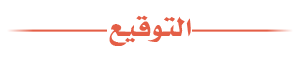
تعليق